Toutes les extensions ne se valent pas. Certaines, à l’instar de Grammarly, opèrent discrètement en tâche de fond et n’exigent pas de figurer avec une icône dans la barre d’outils de Chrome. Voici une méthode pour gérer l’affichage des extensions, les épingler ou les masquer, afin d’optimiser l’apparence de votre barre d’outils Chrome.
Gérer l’affichage des extensions dans Chrome : épingler et masquer
Le menu dédié aux extensions dans la barre d’outils a été introduit avec Chrome 76. Avant cette mise à jour, toutes les extensions s’affichaient directement dans la barre d’outils. Désormais, vous avez la possibilité de sélectionner celles qui doivent apparaître dans cette barre et celles qui sont reléguées au menu des extensions.
Avant de commencer, assurez-vous d’utiliser la version la plus récente de Chrome.
Ensuite, cliquez sur le bouton « Extensions » situé à côté de votre photo de profil.
Ce menu déroulant vous présente l’ensemble des extensions installées et activées dans Chrome. Ces dernières sont classées en deux catégories : « Accès complet » et « Aucun accès nécessaire ».
Une icône en forme de punaise est présente à côté de chaque extension. Si cette icône est bleue, l’extension est épinglée dans la barre d’outils. Si elle est blanche, cela signifie qu’elle est masquée.
Cliquez sur cette icône pour épingler ou masquer une extension dans la barre d’outils.
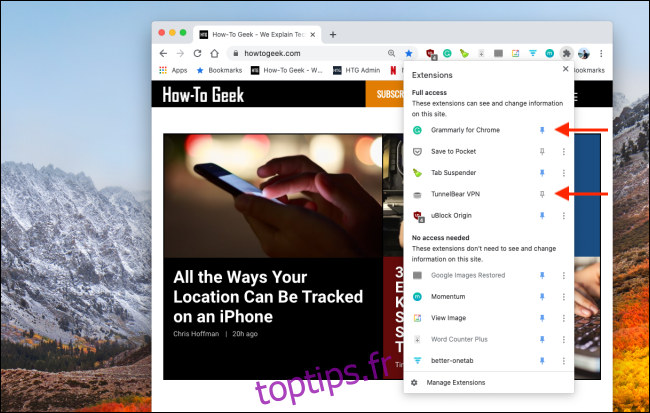
Une fois qu’une extension est épinglée, vous pouvez réorganiser leur ordre d’apparition en les déplaçant par glisser-déposer.

Le fait qu’une extension ne soit pas épinglée n’implique pas qu’elle soit inactive. Vous pouvez l’activer en cliquant sur le bouton « Extensions », puis en sélectionnant celle qui vous intéresse. Son icône apparaîtra alors temporairement dans la barre d’outils, et vous pourrez interagir avec elle à partir du menu déroulant.
Désactiver le menu de la barre d’outils des Extensions
Bien que le menu des extensions offre des options d’organisation améliorées, il peut aussi complexifier l’utilisation. Si vous préférez que toutes les nouvelles extensions s’affichent directement dans la barre d’outils, il est possible de désactiver cette fonctionnalité via les paramètres cachés de Chrome (les « flags »).
Attention : modifier les flags de Chrome peut compromettre le bon fonctionnement du navigateur. De plus, Google pourrait retirer cette possibilité de désactivation du menu des extensions dans une future mise à jour.
Pour accéder aux flags, entrez la commande suivante dans la barre d’adresse et appuyez sur « Entrée » :
chrome://flags/#extensions-toolbar-menu
Vous pouvez également taper « chrome://flags » dans la barre d’adresse puis rechercher « Extensions Toolbar » pour y accéder.
Cliquez ensuite sur le menu déroulant situé à droite de « Menu de la barre d’outils des Extensions ».
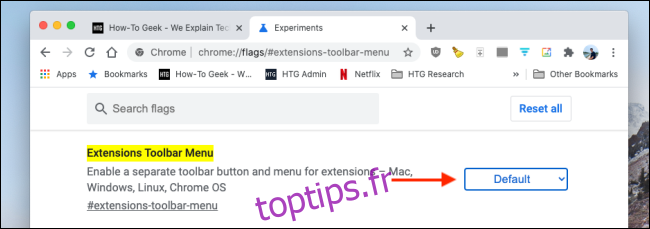
Sélectionnez l’option « Disabled ».

Un redémarrage de Chrome est nécessaire. Cliquez sur le bouton « Relaunch » en bas de la page.
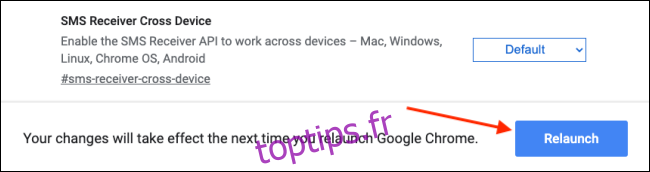
Voilà, le menu des extensions a disparu, et la méthode d’affichage des extensions est revenue à son fonctionnement initial. Toutes vos extensions sont à nouveau visibles directement dans la barre d’outils, à côté de la barre d’adresse.
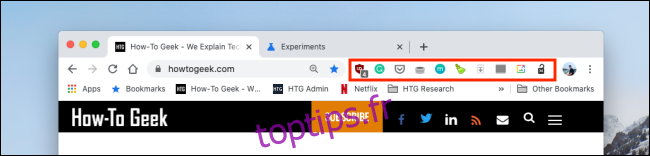
Il est possible de personnaliser de nombreux aspects de Chrome via les flags. Voici les meilleurs flags Chrome à activer pour optimiser votre navigation.